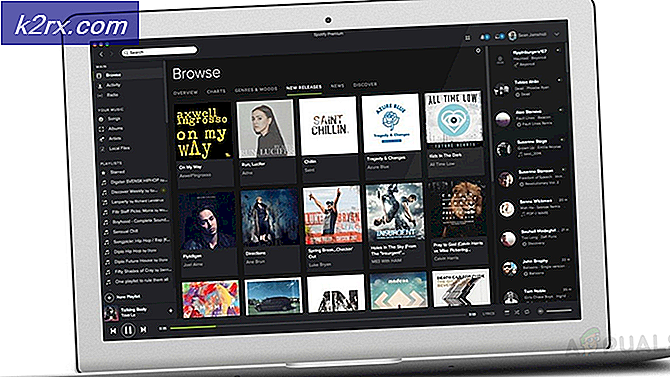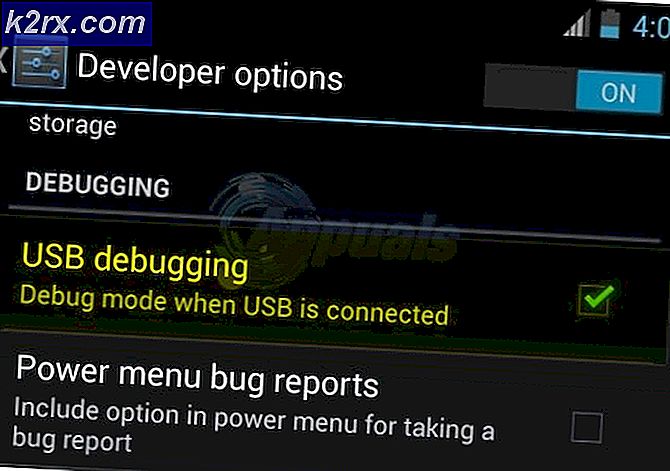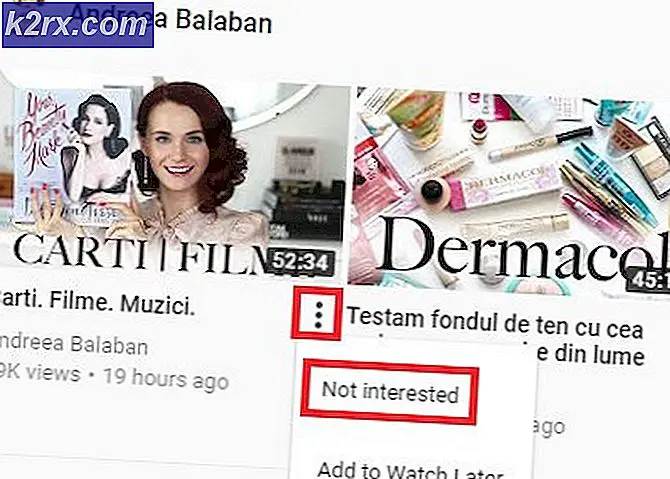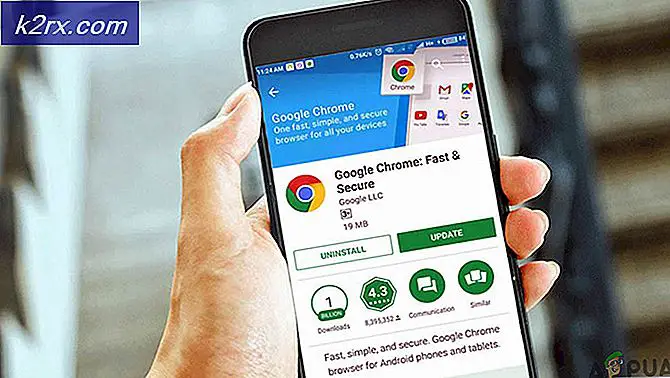Sådan repareres en skærmopløsning, der går tilbage til 640 × 480
Hvad ville du gøre, hvis du brugte din computer, og skærmen gik pludselig helt ned til 640X480-opløsningen (den lavest mulige opløsning på de fleste computere)? Nå, enhver sans person ville antage, at deres computer er simpelthen på fritz og i et forsøg på at sortere problemet ud, genstart det. Men hvad nu, hvis computeren startede, var der ingen video output og / eller kun skærmen modtager sjældent et videosignal fra computeren? Hvad hvis din skærm ikke ville vise noget og bare ville forblive blank? Den logiske konklusion ville naturligvis være, at computerens GPU blev spildt under brug og ikke længere kan understøtte video output.
Det er dog ikke altid tilfældet. Hvis din computer pludselig går ned til 640X480 opløsning (eller lavere, hvis der er computere, der understøtter lavere opløsninger), og du sjældent ser videoudgange eller stopper med at se helt efter genstart, ligger problemet ikke nødvendigvis hos GPU'en. Følgende er de to muligheder, du har, når det kommer til fejlfinding af dette problem, afdække sin sande årsag og forsøge at rette op på det:
Mulighed 1: Software ruten
Helt få brugere, der er berørt af dette problem, befandt sig i dette problem, simpelthen fordi de har en MSCONFIG- option kendt som basvideo aktiveret på deres computere. I sådanne tilfælde løser problemet bare ved at deaktivere basvideo- indstillingen. For at deaktivere basvideo- indstillingen på din computer skal du:
- Tryk på Windows Logo- tasten + R for at åbne et Run
- Skriv msconfig i dialogboksen Kør, og tryk på Enter for at starte System Configuration .
- Naviger til Boot
- Under Boot-indstillinger fjerner du afkrydsningen ved siden af indstillingen Basvideo, og deaktiverer den effektivt.
- Klik på Anvend .
- Klik på OK .
- Klik på Genstart .
- Kontroller, om problemet er løst, når computeren starter op eller ej.
Mulighed 2: Hardware-ruten
- Udskift kablerne, der forbinder computeren med skærmen . Kablerne, der forbinder din computer med skærmen, er ansvarlige for at transportere videosignalerne fra din computer til skærmen, og stegte / spildte kabler kan ofte resultere i, at displayopløsningen bliver nedgraderet, og videoudgangen går tabt helt. Hvis det er tilfældet, skal du straks udskifte videokablerne. Hvis din computer er tilsluttet skærmen via DVI, skal du få et nyt DVI-kabel. Hvis det er tilsluttet via HDMI, skal du få et nyt HDMI-kabel. Du kan endda skifte til en anden form for forbindelse (fra DVI til HDMI eller omvendt, for eksempel) for at være helt sikker. Derudover er videokabler også utroligt billige at erstatte.
- Slut computeren til en anden skærm . Som usandsynligt, som det kan synes, er skærmen fundet skyldig i tilfælde der involverer dette problem endnu mere end GPU'en, hvorfor du bare skal forbinde din computer til en anden skærm og se om problemet vedvarer. Hvis du ikke har en ekstra skærm, der ligger rundt, behøver du ikke at købe en ny - bare at forbinde din computer til et tv, der understøtter videoindgang fra computere, fungerer lige så godt.
Hvis du finder ud af, at problemet fortsætter, efter at du har udskiftet både videokablerne og skærmen, og softwareruten ikke virker for dig, kan du være helt sikker på, at roden af problemet er GPU'en. I så fald skal du se, om du bruger en anden GPU, genopretter videoudgangen, og du skal også have din GPU tjekket ud.
PRO TIP: Hvis problemet er med din computer eller en bærbar computer / notesbog, skal du prøve at bruge Reimage Plus-softwaren, som kan scanne lagrene og udskifte korrupte og manglende filer. Dette virker i de fleste tilfælde, hvor problemet er opstået på grund af systemkorruption. Du kan downloade Reimage Plus ved at klikke her